Hostwinds 튜토리얼
에 대한 검색 결과:
우리는 모든 hostwinds에 대한 많은 옵션을 제공합니다 공유 또는 비즈니스 호스팅 서비스를 포함한 서비스는 웹 사이트를 간단하고 빠르며 쉽게 구축 할 수 있습니다.Weebly는 시작 테마를 선택하고 코딩 경험이 거의 없거나 전혀 없거나 전혀 없애는 드래그 앤 드롭 웹 사이트 빌더입니다.우리는 또한 제공했습니다 Softaculous 앱 설치 프로그램, 이는 서비스를 설치할 수 있습니다 워드 프레스, 마 젠토, 드루팔, Joomla, 그리고 더.
이 안내서에 제공된 정보는 정보 제공 목적으로 만 사용됩니다.이 가이드를 작성한 후에 제작 된 프리미엄 기능과 변경 사항은 다를 수 있으며 끔찍한 사이트를 통해 사이트를 편집 할 때 WeeBly 계정에 표시됩니다.도움이 필요하면 지원 팀이있는 티켓을 엽니 다.
Weebly의 설정은 매우 유연하며 원하는 방식을 설정할 수 있습니다.이 기사에서는 Weebly 설정에서 구조 열을 지나서 모든 옵션이 무엇인지와 사이트에 영향을 미치는 지 논의합니다.
먼저, 당신은 필요합니다 Weebly 지역에 로그인하십시오 탭의 상위 선택에서 빌드를 선택하십시오.

이제 왼쪽에 아래로 스크롤하여 구조 열을 찾으십시오.
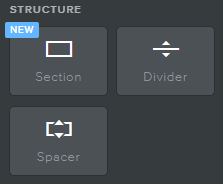
섹션 추가
Weebly에서는 새롭고 독창적 인 요소를 추가하여 웹 페이지를 보강 할 수 있습니다. 섹션을 추가하는 것은 이러한 깔끔한 것들 중 하나 일뿐입니다.
섹션을 추가하고 왼쪽의 섹션 단추를 선택하고 저장하고 웹 사이트에서 원하는 위치로 드래그하십시오.
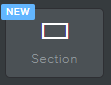
드래그하면 아래와 비슷한 이미지가 표시됩니다.
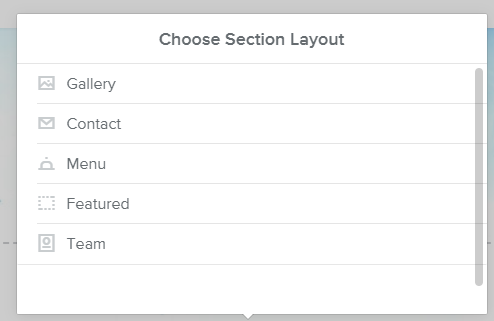
여기에서 만들려고하는 섹션에 추가 할 흥미 진진한 기능이 있습니다.
디바이더 추가
구분선을 추가하면 웹 사이트가 여러 섹션으로 나뉘어 웹 사이트를 깔끔하게 구성 할 수 있습니다.
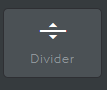
그 후에, 당신이해야 할 일은 끌어서 놓기 만하면 웹 사이트 페이지에 대한 분배기를 얻을 수 있습니다.

스페이서 추가
스페이서를 추가하면 웹 페이지에 더 많은 객실과 폭을 추가합니다. 필요한 경우 웹 페이지를 더 많이 밝힐 수 있습니다. 스페이서 아이콘을 클릭하고 필요한 위치로 드래그하십시오.
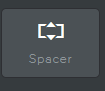
드래그 앤 드롭 한 후 다음 스페이서가 나타나야합니다.
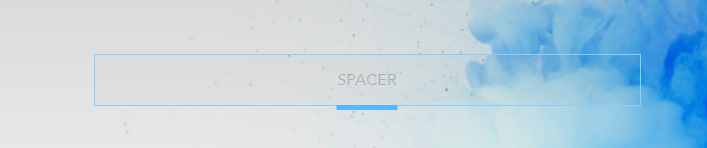
찾고있는 웹 사이트의 섹션간에 오른쪽 간격을 추가하기 위해 여러 스페이서를 추가하십시오.간격 섹션을 가리키고 다른 모든 Weebly 섹션과 같이 오른쪽 상단의 "X"아이콘을 클릭하면 이들을 삭제할 수도 있습니다.
작성자 Hostwinds Team / 팔월 11, 2018
